局域网中,电脑IP如何设置?以下是局域网电脑IP的设置方法与步骤简介。
1、 以XP系统为例,局域网IP设置第一步:在任务栏右侧找到电脑图标,右击该图标。

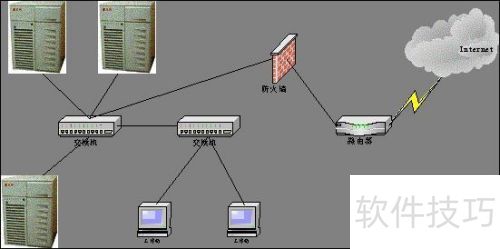
2、 局域网电脑IP设置第二步:在弹出的快捷菜单里,选择打开网络连接选项。

3、 局域网电脑IP设置第三步:在打开的窗口中找到本地连接,右键点击,选择属性。
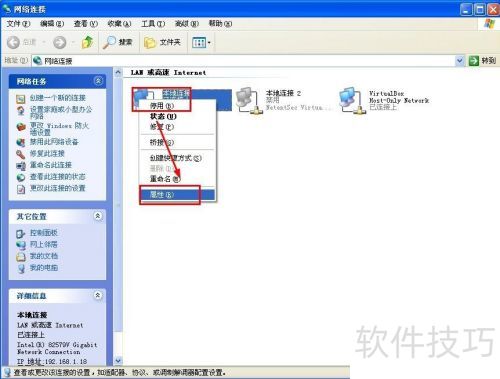
4、 局域网电脑IP设置第四步:打开本地连接属性窗口,找到TCP/IP或TCP/IP V4选项,双击进入。
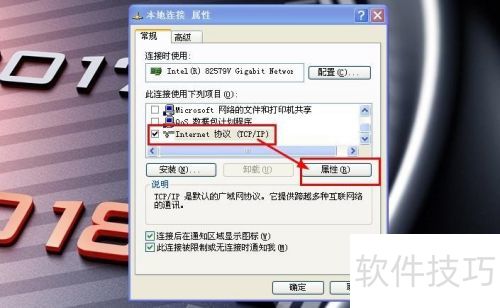
5、 局域网电脑IP设置的第五步:在弹出的窗口中,按照局域网的网络配置进行操作。如果局域网中有DHCP服务器,可选择自动获取IP地址;若无DHCP服务器,则选择手动指定IP地址,并输入正确的IP信息以完成设置。

6、 局域网电脑IP设置第六步:若手动输入IP地址,还需手动设置DNS服务器地址,否则可能无法通过域名访问服务。















